信息技术教案(西安交通大学出版社)第一课幻灯片里秀作品
西安交通大学版五年级信息技术教案上 1

西安交通大学出版社五年级信息技术(上册)教案第1课制作标题幻灯片教学内容:西安交大版《信息技术》第五册第1-5页。
教学目的:1.认识Powerpiont,知道它的主要用途。
2.能制作简单的标题幻灯片,并能保存。
3.让同学们通过自主学习掌握新知识,培养探索新知识的好习惯。
教学重点:能制作简单的标题幻灯片,并能保存教学难点:能制作简单的标题幻灯片,并能保存教学用具:微机教学过程:一、导入:今天我们将要认识MICROSOFT这个大家族中的另外一个成员Powerpiont,它可以编制电子文稿,可以把文字、声音、图像、影像、动画等多媒体有机地结全在一起。
用它制成一张张幻灯片来表达观点、演示成果和传达信息。
有这么多的功能,让我们一起学习吧!二、新授:1.认识Powerpiont师展示Powerpiont图标,请学生找找看,在自己的机子上找到Powerpiont,并打开它。
请多个同学讲述自己的打开方式,师总结几种打开方式。
2.输入标题和副标题每本书都有封面,上面有这本书的题目,那么我们做事也一样,有一个主题,现在就让我来做一张标题幻灯片吧,例如:你们班要开一次关于保护地球的主题队会,做一个吧(师演示)①(上节课已讲了创建一张幻灯片的过程)我们在“新幻灯片对话框中,选”标题幻灯片自动版式。
再单击“确定”②添加标题和副标题在这张幻灯片上有提示“单击此处添加标题”按照提示输入标题填充背景第一步:在格式/背景。
第二步:在“背景“对话框中,单击“”再单击“其它颜色”第三步:在“颜色“对话框的”标准“选项卡中,选择一种颜色作背景。
然后“确定”第四步:在背景对话框中,单击“预览”,看看背景颜色是不是满意,满意后再单击“应用”,用到自己的幻灯片中。
放映、退出放映文稿在“显示模式按钮”栏中单击“放映”按钮退出放映:在幻灯片放映时,随时可以单击鼠标右键或单击屏幕左下角带有“”的矩形,在出现的下拉菜单中,单击“结束放映”保存演示文稿单击保存图标,在保存对话框中按右图找到自己的文件夹,在文件名的输入框中输入要保存的幻灯片的文件名,最后按“保存”按钮。
西安交大八年级上《信息技术》教案(完整版)

第1节新学期第一课共二课时第一课时1、图像:在计算机中,图像就是以数字方式来记录,处理和保存的文件,所以图像也可以称为数字化图像。
图像一般分为矢量图和点阵图两类。
2、点阵图:又称位图图像,它使用像素来表现图像。
每个像素都有自己特定的位置和颜色值,因此点阵图可以表现色彩和色调极为丰富的图像。
点阵图的清晰程度与分辨率相关,分辨率越高,图像越清晰。
缺点:放大时,易失真,存储文件较大。
3、矢量图:是由矢量应用程序创建,其图形是由称为矢量的直线和曲线来组成。
矢量根据图像的几何特性描绘图像,因此修改时只对图像的位置,尺寸,形状,颜色进行改变,图形仍保持清晰,平滑,丝毫不会影响其质量。
缺点:不易制作色调丰富或色彩变化太多的图像,而且绘制出来的图形不是很逼真。
4、像素:是组成图像的最基本的单位。
是一个个小的颜色块。
5、分辨率:是指在单位长度内所含的像素的多少,其单位是像素/英寸、像素/厘米。
6、Flash MX是美国 Macromedia 公司于1999年6月推出的一款优秀的网页动画设计软件。
一般使用Flash软件可以生成三种文件格式:.fla 文件——Flash的源文件,双击该文件可以直接进入Flash MX的编辑界面进修修改。
.swf文件——Flash的播放文件,双击该文件可以直接播放动画,但是不能进行修改。
.exe文件——Windows 的可执行文件,以上两种文件如果在没有安装Flash软件或动画播放软件的时候是无法观看动画的,因此可以进一步生成可执行文件,在脱离Flash环境下仍可以观看动画。
第2节初识Photoshop1、Photoshop是由美国Adobe公司开发的专门处理位图的图形图像软件,它具有强大的编辑绘制图像、制作图像特效及文字特效的功能。
其版本有:1.0——7.0/ CS/CS2/ CS3;Photoshop的应用领域非常广泛,包括:写真、喷绘、印刷品(彩页)、灯箱广告、数码照片处理等。
2、五种色彩模式(1)位图模式:只有黑白两色,适用制作黑白两色图片。
《第1课 初识信息技术》参考教案
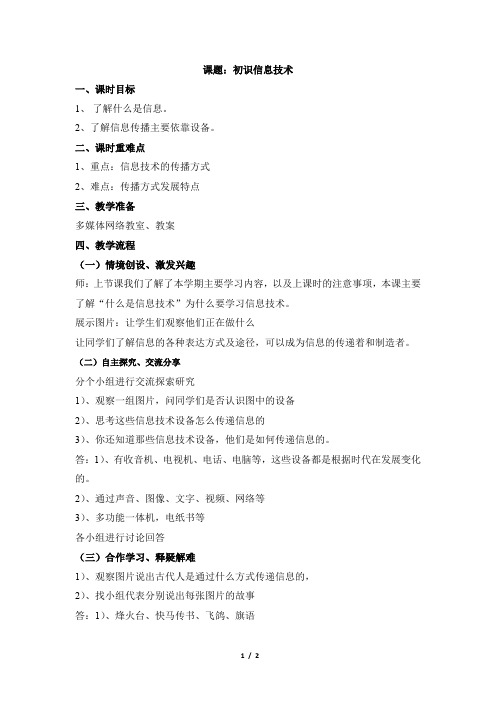
课题:初识信息技术
一、课时目标
1、了解什么是信息。
2、了解信息传播主要依靠设备。
二、课时重难点
1、重点:信息技术的传播方式
2、难点:传播方式发展特点
三、教学准备
多媒体网络教室、教案
四、教学流程
(一)情境创设、激发兴趣
师:上节课我们了解了本学期主要学习内容,以及上课时的注意事项,本课主要了解“什么是信息技术”为什么要学习信息技术。
展示图片:让学生们观察他们正在做什么
让同学们了解信息的各种表达方式及途径,可以成为信息的传递着和制造者。
(二)自主探究、交流分享
分个小组进行交流探索研究
1)、观察一组图片,问同学们是否认识图中的设备
2)、思考这些信息技术设备怎么传递信息的
3)、你还知道那些信息技术设备,他们是如何传递信息的。
答:1)、有收音机、电视机、电话、电脑等,这些设备都是根据时代在发展变化的。
2)、通过声音、图像、文字、视频、网络等
3)、多功能一体机,电纸书等
各小组进行讨论回答
(三)合作学习、释疑解难
1)、观察图片说出古代人是通过什么方式传递信息的,
2)、找小组代表分别说出每张图片的故事
答:1)、烽火台、快马传书、飞鸽、旗语
2)、找学生讲故事、老师补充
信息技术是指能够帮助人们获取加工信息,传递和表达信息的手段,计算机,网络通信感测技术都是信息技术。
(四)实践创作,展示评价
各小组讨论生活中常见的信息技术的传递方式及它们各自的优缺点。
(五)梳理总结、拓展延伸
1、学生谈收获
2、老师总结
3、拓展:课下了解卫星遥感、通信卫星、虚拟现实、人工智能。
信息技术教案交大版

信息技术教案交大版教案标题:计算机基础知识,计算机硬件和软件教学内容:计算机硬件和软件的概念及分类。
教学目标:1.了解计算机硬件和软件的概念和作用;2.掌握计算机硬件的分类和功能;3.熟悉计算机软件的种类和应用。
教学重点和难点:2.不同硬件组件的功能和作用;3.常见软件的种类和应用。
教学方式:讲授结合示范。
教学准备:1.计算机硬件和软件的示意图;2.计算机硬件组件的实物或图片。
教学过程:一、导入(5分钟)二、讲授计算机硬件(20分钟)1.讲解计算机硬件的分类和功能:a.输入设备:键盘、鼠标、扫描仪等;b.输出设备:显示屏、打印机、音箱等;c.存储设备:硬盘、光盘、U盘等;d.处理器:中央处理器(CPU)、显卡等。
2.结合实物或图片,讲解不同硬件组件的功能和作用。
三、讲授计算机软件(20分钟)1.讲解计算机软件的种类和应用:a.系统软件:操作系统、驱动程序等;b.应用软件:文字处理软件、图形软件、多媒体软件等;c.开发软件:编程软件、数据库软件等。
2.结合示例,介绍常见软件的应用场景和功能。
四、综合训练(15分钟)1.给学生提供多个计算机硬件和软件的实例,要求学生根据功能和作用进行分类。
2.学生讨论并互相交流,培养学生的归纳总结能力。
五、作业布置(5分钟)为巩固所学内容,布置课后作业:1.列举你所了解的三种计算机硬件和软件,并分别写出它们的功能和作用;2.从日常生活中找出一种应用软件的例子,并描述它的应用场景和功能。
六、课堂小结(5分钟)教师对本节课的内容进行总结,并强调计算机硬件和软件在日常生活中的重要性和应用。
教学反思:本节课通过讲解计算机硬件和软件的概念及分类,帮助学生建立对计算机的基础认识。
通过结合实物或图片,让学生更直观地了解不同硬件组件的功能和作用。
通过示例,介绍常见软件的种类和应用,帮助学生更好地理解软件的概念。
在综合训练环节,通过学生的互动讨论,培养学生的归纳总结能力,提高课堂参与度。
西安交通大学《信息技术》五年级上册教案

3、注意及时保存。
三、学生操作练习。
完成我的绘画作品幻灯片的制作。
思考练习:
插入菜单还有哪些功能?试一试。
教后小结:
第四课图文配乐秀诗作
教学目标:
1、会对幻灯片中的文稿编辑美化。
2、应用设计模版的设计。
3、能在幻灯片上插入文本框和图片及声音。
教学内容:
C、在插入菜单中指向文本框,单击水平。
D、选择合适位置,拖拉鼠标出现文本框。
E、在文本框中输入如下文字:我的绘画作品。
F、选中要设置格式的文字:我的绘画作品。
G、设置适当的格式,如:宋体、44号、粗体、居中、蓝色。
3、学生进行练习。
二、插入得意的画作。
1、教师演示操作方法,学生观察。
单击“插入”——“图片”——“来自文件”。
2指名学生上前演示保存的操作过程.
3教师小结:
幻灯片演示文稿制作完成后单击常用工具栏中的保存图标,选择保存的位置,输入要保存的幻灯片的文件名,最后单击保存按钮.
三、学生上机练习
1.制作一张标题幻灯片并填充上背景.
2.放映并保存自己的幻灯片.
思考练习
想一想幻灯片放映保存,还有哪些方法?
教后小记;
第二课美化ห้องสมุดไป่ตู้题幻灯片
第1课制作标题幻灯片
教学目标
1、了解PowerPoint软件的功能。
2、会进入、退出PowerPoint软件。
3、掌握PowerPoint窗口中各工具栏的使用方法。
4、能制作一张标题幻灯片,并保存。
教学内容
1、启动、退出PowerPoint软件。
2、PowerPoint的窗口。
西安交通大学出版小学信息技术五年级上册教案
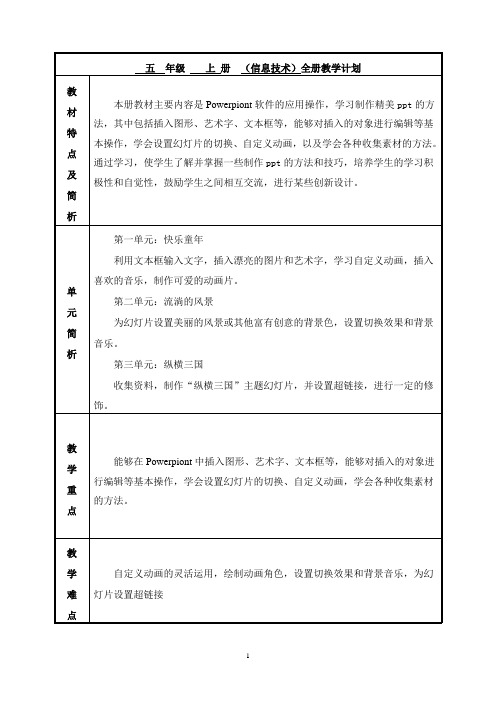
生答,师总结。
“幻灯片切换”是针对幻灯片页面进行的播放效果。
幻灯片的切换效果可以更好地增强演示文稿的播放效果。
师示范并讲解:(1)打开演示文稿,选中某张幻灯片;(2)单击“切换”选项卡;(3)在出现选项中单击喜欢的切换效果。
想一想:幻灯片切换效果在什么状态下可以展现?师进行幻灯片放映,让学生感受什么是切换效果。
师提问:我们刚刚只对一张幻灯片进行了切换效果的设置,如果其他张也想要同样的切换效果,怎么办?生答师总结。
师讲解“全部应用”的作用,并单击“全部应用”,再次进行幻灯片放映,让学生观看放映效果,并体会“全部应用”的作用。
2.修饰切换效果想一想:幻灯片切换的播放速度可以调整吗?你能在幻灯片切换时添加自己喜欢的声音吗?师:如果我们对切换效果不满意,还可以进一步修改这个切换效果。
师演示并讲解:在“切换”效果的“声音”一栏中根据需要选择不同的声音效果。
在“切换”效果的“速度”一栏中,根据需要在慢速、中速、告诉三种速度中选择。
3.改变换片的方式师示范并讲解:我们在放映幻灯片时,可以通过单击鼠标来进行换片,也可以通过设置让幻灯片自己换片,操作方法如下:(1)单击鼠标换片:在“切换”效果里选中“换片方式”中的“单击鼠标时”前面的选择框。
(2)自动换片:选中“设置自动换片时间”,并选择合适的时长。
提问:你可以为所有的幻灯片快速设置同样的自动换片时间吗?生答师总结,设置一张幻灯片的自动换片时间,然后单击“全部应用”。
三、课堂总结同学们,通过本节课的学习,我们学会了对幻灯片的切换方式和和换片声音进行设置,大家要不断尝试,让我们更好的展示我们流淌的风景演示文稿。
第二课时。
信息技术三年级上西交大版第1课 我的新伴是电脑教案

指明回答。
1.小结:
计算机包括硬件和软件,硬件包括输入设备和输出设
备,输入设备如:键盘、鼠标、扫描仪、数码相机。输出设备如显示器、打印机、音箱等。软件包括一些程序。
2.计算机各部分的作用
键盘、鼠标----向计算机输入信息。
显示器----显示输入或输出的信息。
主机----对输入的信息进行处理加工。
第1课 我的新伴是电脑
教学目标:
1.学生认识计算机家族成员。
2.知道计算机的组成及各部件的作用。
3.学会正确的开机顺序。
教材内容:
1.学会正确的开机顺序。
2.计算机的外观和各部分的主要作用。
3. 认识计算机家族成员.
教学重点:
1.学会正确的开机顺序。
2.计算机的组成。
教学难点:
计算机各部件的功能
教学方法:
硬盘、软驱、光驱-----存放信息。
音箱------播放声音。
思考练习:
1、为什么微型计算机又叫微机或电脑?
2、说出书第2页上的计算设备的用途?
板书:
谈话、讲解
学习方法:
提问、讨论
教具准备:
介绍计算机知识的vcd碟片。
课时:
2
授课时间:
教络技术为代表的现代信息技术的飞速发展,人类社会已进入了信息时代。谁能知道今天我们了解世界最便捷的工具是什么呢?计算机(又叫电脑),今天我们就来认识这个新朋友吧!
二.什么是电脑
信息技术三年级上西交大版新课标第1课《我的新伴是电脑》教学设计新部编版

精品教学教案设计| Excellent teaching plan教师学科教案[ 20–20学年度第__学期]任教学科: _____________任教年级: _____________任教老师: _____________xx市实验学校育人犹如春风化雨,授业不惜蜡炬成灰精品教学教案设计| Excellent teaching plan第 1第第第第第第第第第第 1第第第第第第第第第第我我我我我我我第第第第我我我我我我我我我我我我我我我我我我我我我我我我我我2~4我我第第第第1我第我第我我我我我我我我我我我2我我我我我我我我我我我我我我我我我第3我我我我我我我我我第第第第第第第1我我我我我我我我我我我我我我我我我我我我我我我我第2我我我我我我我我我我我我我我我我我我我我我我我第第第第第第第第第第1我我我我我我我我我我我我我我我我我我我我我我我我我2我我我我我我我我我我我我我我我第第第第1我我我我我我我我我我我我我我我我2我我我我我我我我我我我第第第第我我我我我我我我我我我我第第我我我第第我我我我第第我我我我我我我我我我我我我我我我我我我我我第第第第第第一、我我我我我我我我我我我我我我我我我我我我我我A我我我我我我我我我我我我我我我我我我我我我我我我我我我我我“我我我我我我我”我二、我我我我(一)我我我我我我我我1我我我我我我我我我我我我我我我我我我我我我我我我我我我我我我我我我我我我我育人犹如春风化雨,授业不惜蜡炬成灰精品教学教案设计| Excellent teaching plan2我我我我我我我(二)我我我我我我我1、我我我我我我我我我我我我我我我我我我我我我我我我我我2、我我我我我我我我我 1我我我我我我我我我我我我我我我我我我我我 2我我我我我我我我我我我我我我我我我我我我我我我我我我我我我1我我我我我我我我我我我我我我我我我我我我我2我我我我我我我我我我3我我我我我我我我我我我我我我我我我我我我我第第我我我4我我我我第第第第我 1我我我我我我我我一、我我我我我我我我二、我我我我我我我三、我我我我我我我育人犹如春风化雨,授业不惜蜡炬成灰。
- 1、下载文档前请自行甄别文档内容的完整性,平台不提供额外的编辑、内容补充、找答案等附加服务。
- 2、"仅部分预览"的文档,不可在线预览部分如存在完整性等问题,可反馈申请退款(可完整预览的文档不适用该条件!)。
- 3、如文档侵犯您的权益,请联系客服反馈,我们会尽快为您处理(人工客服工作时间:9:00-18:30)。
(此文档为word格式,下载后您可任意编辑修改!)第一课幻灯片里秀作品教学目标:1. 能熟练的打开PowerPoint。
2.会制作简单的标题幻灯片。
3.能会保存演示文稿教学重难点:制作简单的标题幻灯片。
教学准备:计算机、网络及辅助教学软件。
教学方法:演示法、欣赏法教学过程:一、新课导入谈话:“画图”软件是windows98操作系统中所附的绘图软件,利用它可以绘制简笔画、水彩画、插图或贺年片等。
也可以绘制比较复杂的艺术图案;既可以在空白的画稿上作画,也可以修改其他已有的画稿。
这节课我们就来学习奇妙的画图板。
二、新课教学1.教师演示启动PowerPoint我们可以按以下方法启动PowerPoint:(1)开始→ 程序→ Microsoft PowerPoint(2)在图4.1对话框中,选空演示文稿,出现选择新幻灯片版式对话框选择一个版式后,单击“确定”,即可进入PowerPoint窗口2、试一试学生尝试打开PowerPoint三、制作标题幻灯片1.猜测怎样制作标题幻灯片呢?(根据窗口的提示做)2.学生练习四、自学1.自学课本4页内容2.保存自己的演示文稿五、小结通过本节课的学习,你有哪些收获?又有哪些疑问?课后记:第二课美化标题幻灯片教学目标:1. 会给幻灯片选择合适的模板。
2.能熟练地给幻灯片中插入剪贴画。
教学重点:选择合适的模板教学难点:插入剪贴画教学准备:计算机、网络及辅助教学软件。
教学方法:演示法、欣赏法教学过程:一、新课导入谈话:只有文字的幻灯片看起来太单调了,可以用图片和模板来修饰它。
二、新课教学1.选择适当的模板A格式B应用设计模板C选择喜爱的模板D应用2、认识剪贴画剪贴画分:标志、动物、工业、建筑物、卡通、卡通人物、日常用品、形状等15类插入剪贴画a、“插入”→“图片”→“剪贴画”,弹出一个对话框,选择一个类别后,弹出一组按钮:这个时候我们该怎么办呢?(引导学生运用WINDOWS操作系统的气泡提示)b、贴画边上的八个小框有什么作用?3。
替换剪贴画⑴用右键双击要替换的剪贴画⑵单击“替换剪辑对象”⑶选择新的剪贴画⑷单击插入三、练一练学生尝试给自己的幻灯片选择剪贴画和模板四、小结通过本节课的学习,你有哪些收获?课后记:第三课插入图片秀画作教学目标:1、能熟练地在幻灯片中插入图片。
2、能熟练掌握编辑图片的方法。
教学重点:插入图片教学难点:编辑图片;教学准备:电脑、多媒体课件。
教学方法:演示法、欣赏法教学过程:一、导入:在幻灯片中不仅能插入剪贴画,还能插入其它图片,今天我们就一起来学习插入图片。
二、新授1.插入图片⑴插入→图片→来自文件⑵选择图片⑶若列表中没有,可以改变“查找范围”再选择文件⑷单击插入2.认识图片工具栏3.图片工具栏的应用⑴选择图片⑵视图→工具栏→图片⑶修饰例1.水印效果⑴选择图片⑵图像控制→水印例2.裁剪图片⑴选择图片⑵单击“裁切”按钮⑶将光标移到一个缩放块上,拖动鼠标4.实践操作⑴布置任务完成课本28页各抒己见⑵组内交流5.作品展示⑴评选优秀作品⑵展示交流三、课堂小结本节课你学会了什么?课后记:第四课图文配乐秀诗作教学目标:1、能熟练地在幻灯片中插入图片。
2、能熟练地在幻灯片中插入声音和音乐。
教学重点:插入声音教学难点:插入声音教学准备:电脑、多媒体课件。
教学方法:演示法、欣赏法教学过程:一、复习:怎样在幻灯片中插入剪贴画?二、新授1.输入标题和小诗自己输入一首喜爱的古诗2.为古诗配图片插入一张与古诗匹配的图片3.我为诗作配声音A演示插入来自文件的声音⑴插入影片和声音文件中的声音⑵选择声音文件⑶单击插入⑷播放B实践操作⑴学生尝试插入声音并播放⑵组内交流互说操作方法三、作品展示⑴评选优秀作品⑵展示交流四、课堂小结通过本节课的好好学习,你有哪些收获?还有哪些地方不明白?课后记:第五课演示文稿动起来教学目标:1、能用多种不同的切换效果切换幻灯片。
2、能合理的安排幻灯片切换效果。
3.通过教学能熟练地设置自定义动画。
教学重点:灯片切换效果教学难点:自定义动画教学准备:电脑、多媒体课件。
教学方法:演示法、欣赏法教学过程:一、谈话导入幻灯片放映时,可指定对象进入幻灯片的次序。
像标题、文本、剪贴画、图片、声音、影片等,可同时出现,也可逐个出现,这就是所谓的动画显示。
今天这一节课我们就一起来好好学习动画和切换效果。
二、新授1.幻灯片切换方式A自学课本17页内容B试一试C汇报设置方法2.动画设置A示范讲解1.预设动画⑴选择对象⑵幻灯片放映预设动画选择动画方式⑶放映浏览效果2.自定义动画⑴幻灯片放映自定义动画⑵单击“时间”选项卡,选择一种动画和声音⑶单击“效果”选项卡,选择一种动画和声音⑷重复2、3步,设置所有对象的动画⑸单击动画顺序,对顺序进行调整⑹预览确定3.实践操作⑴学生尝试⑵同学互说方法三、作品展示⑴评选优秀作品⑵展示交流四、课堂小结本节课你学会了什么?课后记:第六课放映作品大家评教学目标:1、学会简单放映幻灯片的方法。
2、能在幻灯片中设置一些简单的放映按钮。
教学重点:放映幻灯片教学难点:设置放映按钮教学准备:电脑、多媒体课件。
教学方法:演示法、欣赏法教学过程:一、谈话导入我们已经学会了制作幻灯片,那怎么放映幻灯片呢?从这一节开始,我们就一起来好好学习幻灯片放映。
二、新授1.简单放映方法一:幻灯片放映观看放映方法二:视图幻灯片放映方法三:单击“幻灯片放映”按钮2.动作按钮⑴了解动作按钮它是一组立体按钮,有前进或下一项,开始,结束等。
不但可以选取要启动的程序,还能使用超级链接到另一张幻灯片。
⑵设置动作按钮①幻灯片放映动作按钮选择按钮②拖动鼠标,绘制按钮③设置④单击确定3.实践操作⑴独立尝试⑵组内交流同桌间互说设置方法三、巩固练习1.布置任务完成课本第41页各抒己见内容⒉独立制作⒊作品展示四、课堂小结通过本节课的好好学习,你获得了哪些知识?课后记:第七课规划设计是关键教学目标:1、学会规划设计演示文稿。
2、能选择一个合适的主题。
教学难点:规划设计演示文稿教学准备:电脑、多媒体课件。
教学方法:演示法、欣赏法教学过程:一、谈话导入我们已经学会了制作幻灯片,那怎样来制作一个演示文稿呢?从这一节开始,我们就一起来好好学习演示文稿的制作。
二、新授1.别人作品来欣赏A欣赏《美丽的香港》演示文稿B分析《美丽的香港》的规划表2.自己动手来策划A教师出示主题国宝熊猫B学生试选子主题C师生共同完成规划表3.我为素材建个家自学课本27页内容三、实践操作⑴建素材文件夹⑵展示四、课堂小结通过本节课的好好学习,你获得了哪些知识?课后记:第八课多种渠道寻素材教学目标:1、能通过多种渠道寻找有用的素材。
2、会使用搜索引擎。
教学难点:寻找有用的素材教学准备:电脑、多媒体课件。
教学方法:演示法、练习法教学过程:一、谈话导入怎样才能找到我所需要的文字、图片、声音等素材呢?(图书、杂志、光盘、网络……)二、新授1.光盘素才拿来用A自学课本29页内容B学生操作打开光盘寻找素材2.因特网上去搜索教师演示搜索引擎的使用方法A打开IEB地址栏输入C输入关键词:熊猫食物D浏览搜到的内容E打开相关网页F复制保存相关内容三、实践操作⑴通过网络寻找素材⑵展示自己的素材四、课堂小结通过本节课的好好学习,你获得了哪些知识?课后记:第九课演示文稿建起来教学目标:1. 能根据规划和自己所搜集的素材建立演示文稿。
2.合理运用各种素材。
教学重难点:建立演示文稿。
教学准备:计算机、网络及辅助教学软件。
教学方法:演示法、欣赏法教学过程:一、新课导入一、谈话导入素材准备的差不多了,我们就开始制作演示文稿吧!二、新授1.制作主题幻灯片A教师演示B试一试C讲一讲说说自己的制作方法,你为什么要这样做?2.制作子主题幻灯片A学生独立制作B作品展示C评比优秀作品三、课堂小结通过本节课的好好学习,你获得了哪些知识?课后记:第十课超链接里超精彩教学目标:1. 能根据内容制作幻灯片和文字的超链接。
2.会制作图片与幻灯片的超链接。
教学重难点:超链接。
教学准备:计算机、网络及辅助教学软件。
教学方法:演示法、欣赏法教学过程:一、新课导入一、谈话导入我放映了一下做好的幻灯片,怎么不像“美丽的香港”演示文稿那样,在主题幻灯片中点击子主题名称就能放映子主题幻灯片呢?二、新授1.文字连接到幻灯片A教师演示B试一试C讲一讲说说自己的操作的方法。
2.返回图标好方便A学生自学课本29页内容B学生尝试C作品展示D评比优秀作品三、课堂小结通过本节课的好好学习,你获得了哪些知识?课后记:第十一课根据需要设动画教学目标:1. 能根据自己幻灯片的内容合理设置切换方式。
2.能根据自己幻灯片的内容合理设置动画效果。
教学重难点:合理设置动画和切换方式。
教学准备:计算机、网络及辅助教学软件。
教学方法:演示法、欣赏法教学过程:一、新课导入一、复习1.幻灯片的切换方式是怎样设置的?学生回答2.幻灯片的动画效果是怎样设置的?指名上台演示二、实践操作1.学生独立设置自己的幻灯片2.教师个别辅导三、作品展示1.小组交流说一说自己是怎么做的?为什么要这样做?2.组内评比3.全班展示4.评比优秀作品四、课堂小结通过本节课的好好学习,你获得了哪些知识?课后记:第十二课演示文稿齐评价教学目标:1. 展示学生的演示文稿,能说出自己的设计里由。
2.通过评比优秀作品,体会PowerPoint的优点。
教学重难点:体会PowerPoint的优点。
教学准备:计算机、网络及辅助教学软件。
教学方法:演示法、欣赏法教学过程:一、新课导入一、演示文稿我展示1.组内放映自己的演示文稿边放映边讲解自己的设计思路和制作的特别之处。
2.组内互评二、大家一起评1.师生共同学习和制定评价标准学习课本45页内容2.班内展示A展示各组优秀作品B学生评比打分C选出优秀作品三、完善作品1.提建议同桌互提意见2.修改完善自己的作品四、课堂小结回顾本学期的内容,你都获得了哪些知识?课后记:。
